YouTubeチャンネルはかんたんに削除することができます。
- YouTubeチャンネルだけを削除したい
- YouTubeをやめたい
- メインチャンネルがあるので他のチャンネルを削除したい
今回は、YouTubeチャンネルを削除する方法を紹介します!
パソコン:この記事はPCで説明しています。
YouTubeチャンネルを削除する
YouTubeチャンネルを削除するとどうなる?
YouTubeチャンネルを削除すると、どうなるのでしょうか?
- アップロードした動画が削除される
- チャンネル登録が消える
- コメントが消える
- 再生履歴が消える
- 再生リストが削除される
YouTubeチャンネルを削除すると、上記のようなYouTubeでの履歴や動画がすべて消えてしまうので注意してください。
YouTubeチャンネルを削除する方法
それではさっそく、YouTubeチャンネルを削除してみましょう!
YouTubeの右上にある自分のアイコンをおします。「設定」をおします。
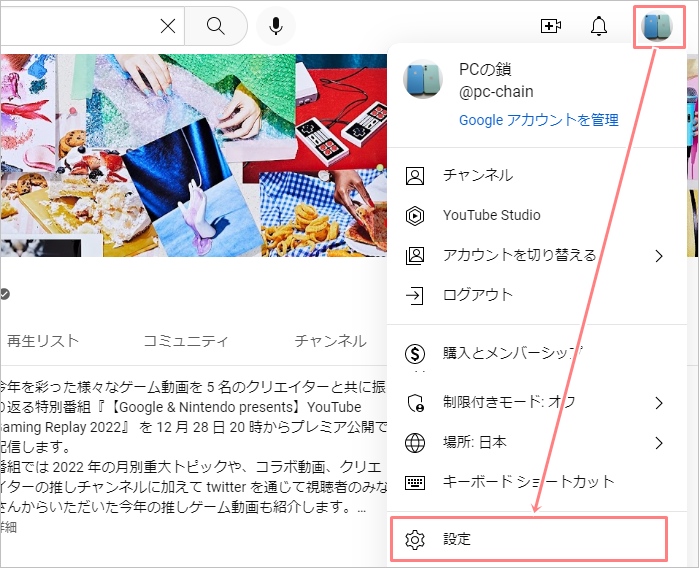
左サイドバーの一番下にある「詳細設定」をおします。
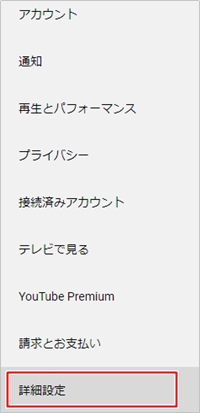
「チャンネルを削除する」をおします。
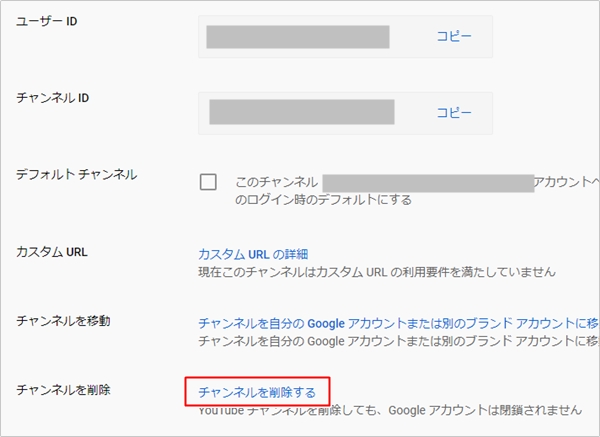
Googleアカウントへ本人確認します。パスワードを入力して「次へ」をおします。
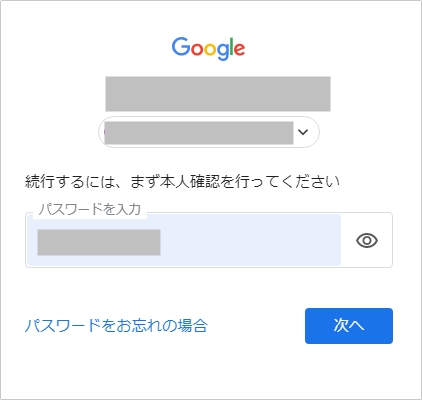
「コンテンツを完全に削除する」をおします。
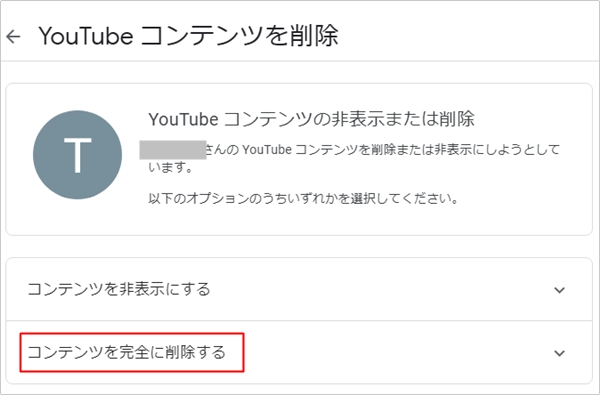
「次のデータは完全に削除されます」にチェックを入れ、「コンテンツを削除」ボタンをおします。
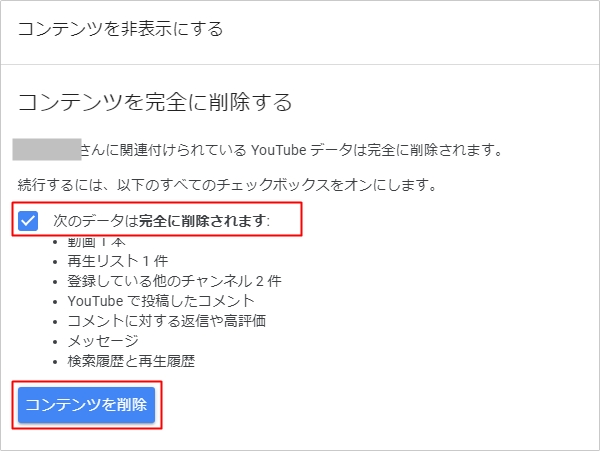
コンテンツを削除しますか?と確認メッセージが表示されます。チャンネル名を入力し、「コンテンツを削除」をおします。
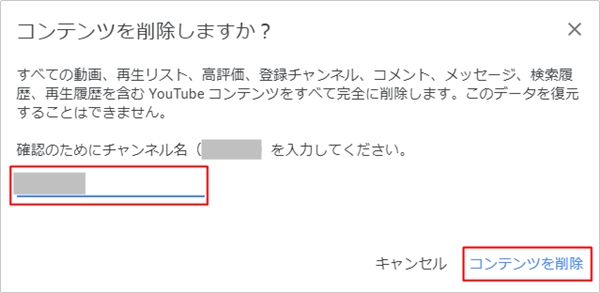
これで、YouTubeチャンネルが削除できました。通常は数分で削除されますが、場合によっては数日かかることもあります。
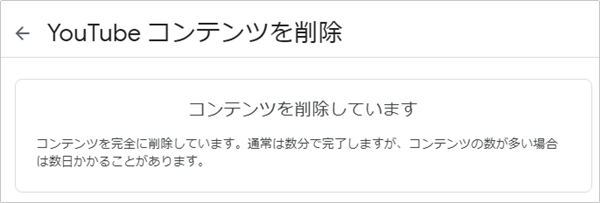
このようにYouTubeチャンネルは簡単に削除できるので不要にあったら削除してみてください!
YouTubeヘルプ:https://support.google.com/youtube/answer/55759?hl=ja
以上、YouTubeチャンネルを削除する方法でした。
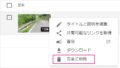
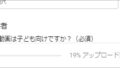
コメント